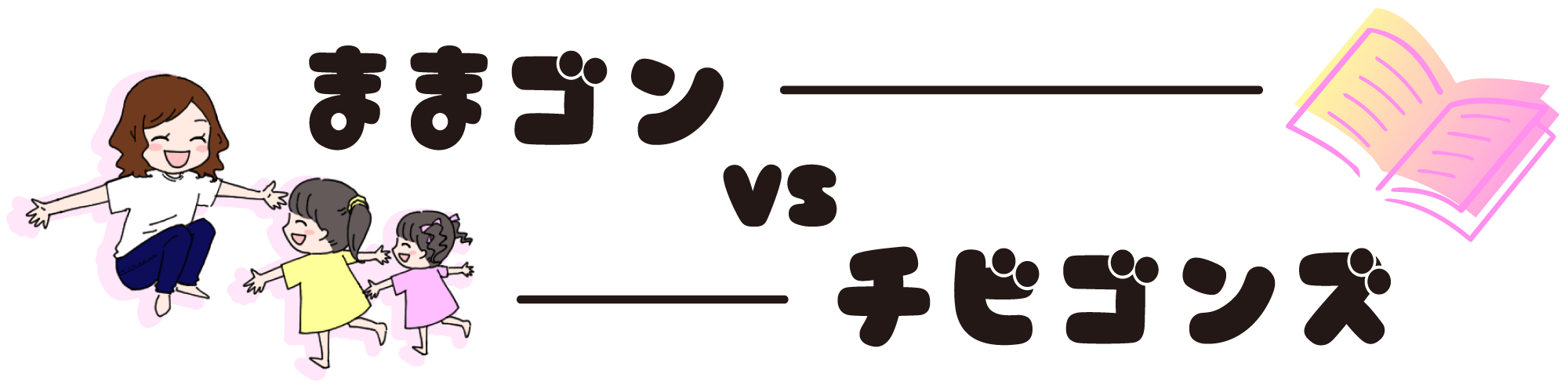こんにちは、子育てブログサイトを運営するままゴン(@mamagonchibigon)です♪
イラストを加工してオリジナル画像をつくる場合、使用したいイラストの背景を透明にしたい!ってとき、ありませんか?
今回は簡単に透過処理ができるフリーソフト「手軽に透明png」が予想以上に簡単かつ便利だったため、インストール方法とより手軽に便利に使える豆知識をご紹介していきます♪
この記事を読めば誰でも簡単にイラスト透過処理ができるようになっちゃいますよ~
ブログのアイキャッチ画像や、Webサイト作成、年賀状作成時にも役立つ超便利アイテムです。活用例も最後に載せてますので参考にしてみてくださいね!
▼合わせてチェック▼
目次
イラスト背景を透明にするとどうなるの??
イラスト透過処理前 ~before~
オリジナル画像作成中、こんな感じになって困ったことありませんか?

私がゆずファンだっていうプチ情報は置いといて・・・笑
イラスト周囲が明らかにジャマですよね!
背景から浮いてしまっているうえに、タイトルや他のイラストにも重なってしまい、これでは使えません。
ゆずのイラスト&私のプロフィール画像を透過処理したい!まわりを透明にしたい!
イラスト透過処理後 ~after~
透過処理をしたあとの同じ画像がこちら▼

こんな感じのオリジナル画像ができました!
これならいろいろな場面で活用できそうですね!
次からは実際の「手軽に透明png」の活用方法をまとめていきます。
フリーソフト「手軽に透明png」の活用方法
今回私が活用したのがフリーソフト「手軽に透明png」です!
活用方法についてまとめていきます。
ちなみにサイト名の「png」ですが、PNG形式の画像しか処理できない!というわけではありません。
透過処理後のファイルがPNG形式として保存されます。他の形式では保存できませんので注意が必要です。
「手軽に透明png」をダウンロード
サイトのホームページにアクセスします↓↓
使い方がつらつらと書いてありますが、まずはどんどん下へスクロール
下の方にダウンロードの形式を選ぶリンクがありますので、お好みのリンクをクリック
※スマホからの方、文字が小さくてごめんなさい。雰囲気でお願いします!汗
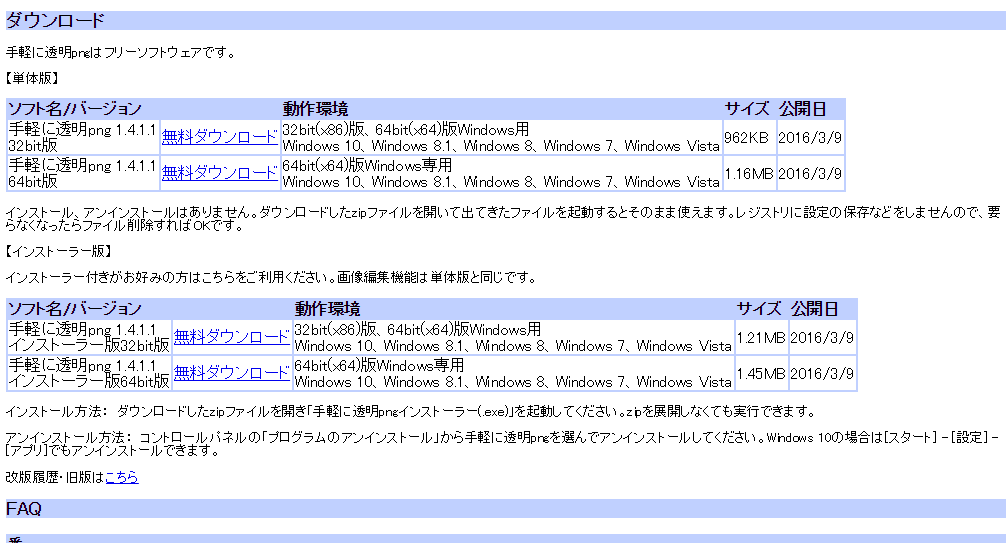
クリックしてダウンロードすると、任意の場所に保存されます。
あとは保存されたファイルを開くだけ。
不要になった場合はファイルを削除するだけなので、とても簡単ですね♪
実際にイラスト背景を透明にしてみよう
こんな感じ。
「ファイル」→「開く」から、背景を透明にしたいイラストを選択します。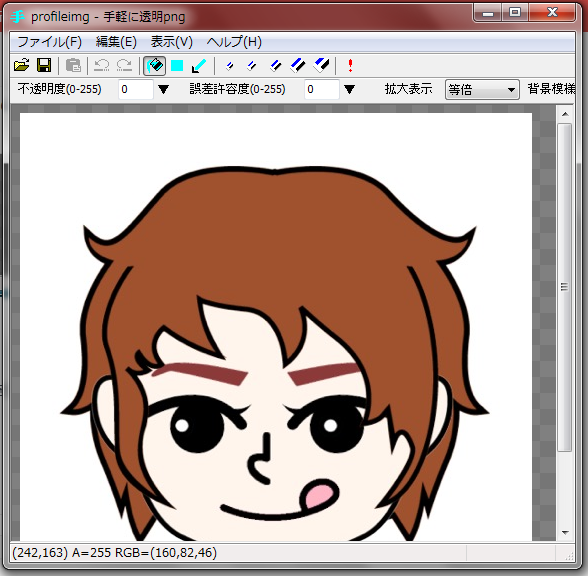
あとは「塗りつぶしモード」の状態で、透明にしたい背景の色をクリックするだけ!!
なんですが!コツがひとつ!
最初に「誤差許容度」の数値を高めにしておくと、きれいに仕上がります。
「誤差許容度」が0でつくったものと、200でつくったものの比較がこちら▼


[colwrap]
[col2]イラスト周囲が白くぼわぼわしてる[/col2]
[col2]スッキリくっきり!![/col2]
あまり数値を高く設定しすぎると、関係ない部分まで透明になってしまうので注意!
このフリーソフトのすごいところは、多少イラスト周囲に白い部分が残ってしまっても、フィニッシュボタン(赤いビックリマーク)
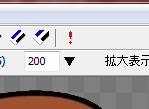
を押すだけできれいにしてくれます!すごい!
細かい調整も可能
消しゴムボタンを活用することで、自分で好きにアレンジすることも可能です。
丁寧に完璧にくっきりと透過処理したい!なんていうこだわりのある場合は、画像表示をズームで拡大し、余分な背景を消しゴムでポチポチすればOK
不透明度も調整できるので、半透明にするなんていうアレンジも可能です。
すごい!
あとは保存して、自由にオリジナル画像をつくってみよう!
キレイに透明化できたら、「ファイル」→「名前をつけて保存」で任意のファイルに保存すれば完成です!!
簡単!!
いろいろな機能がついたソフトもありますが、透過処理だけで十分!という方には本当にオススメです♪
ちなみに、オリジナル画像の作成には「canva」がおすすめ!!
人気ブロガー小林亮平さんの運営する「Bank Academy」にて、「canva」について非常にわかりやすく書かれていますので参考にしてみてください♪
手軽に透明png 実際の活用例
私のブログでもアイキャッチはほぼすべて「手軽に透明png」+「canva」で作成しています。
活用例①
【プレママ専用】出産前にチェックしておきたいおすすめ記事まとめ

プロフィール画像(最新版)の背景を透過処理して活用しています。
こうやって自分のオリジナルイラストをいれるだけで、記事自体にグッとオリジナリティが感じられますよね♪
活用例②
ママブロガー必見!音声入力ですきま時間を有効活用!記事作成スピードが3倍以上はやくなる!?

吹き出し部分を透過処理して活用しています。
吹き出しってけっこう活用する場面が多いですが、透過処理することで活用の幅を広げられますよ~
活用例③
出産レポ『こんなの聞いてないよ~』陣痛から出産までの流れ、ちょっと変?!

これは吹き出しの中まで透過処理したものです。
元は同じイラストなのに雰囲気が変わるのでオススメ♪
イラストの透過処理ができると画像作成の幅がぐーんと広がりますよ~~~
ぜひぜひ活用してみてくださいね!
かわいいオリジナル画像やアイキャッチ画像を作成して、みんなに自慢しちゃいましょう♪
▼合わせて読みたい▼
最後まで読んでいただき、ありがとうございました。
↓ぽちっとしていただき、フォローなんぞしてもらえると喜びます